Win10系统中预装了微软的拼音输入法,但是很多人用不到,那么该如何卸载删除Win10系统的拼音输入法呢?下面就给大家介绍卸载删除Win10系统拼音输入法的操作方法。
解决方法:
第一步:首先在Win10左下角的开始菜单图标上点击鼠标右键,然后点击打开控制面板;
第二步:打开控制面板之后,点击打开时钟、语言和区域;
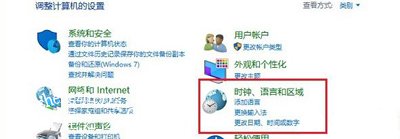
第三步:接下来再如下图,点击语言选项,如图所示;
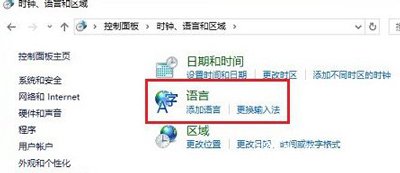
第四步:在打开的语言设置中,点击右侧的选项,如下图所示;
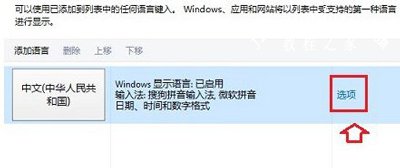
第五步:之后找到微软拼音,点击后面的“删除”就可以了,完成之后记得点击底部的“保存”设置即可。
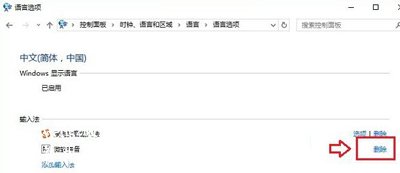
输入法常见问题解答:
Win10系统输入法不能打字提示已禁用IME的修复方法
Win10系统电脑不能自由切换输入法的解决方法
WinXP系统任务栏右下角输入法图标消失怎么解决














